亲爱的游戏迷们,你是否也有过这样的烦恼:游戏微端更新了,可你却不想再玩这款游戏了,可这微端却一直躺在你的电脑里,时不时地跳出来提醒你更新。别急,今天就来教你怎么把这个小家伙彻底从你的电脑中清除掉,让你电脑空间更清爽,心情更舒畅!
一、游戏微端是个啥?

先来简单介绍游戏微端其实就是游戏的一个小助手,它负责下载游戏更新,让游戏保持最新状态。不过,有时候它也会成为电脑空间的“占位者”,尤其是当你不再玩这款游戏时。
二、如何找到并删除游戏微端?
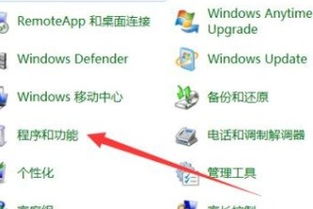
1. 查找微端位置:
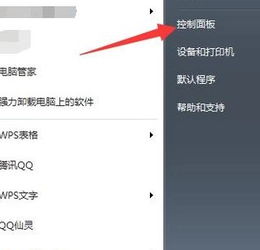
- 打开你的电脑,点击“开始”按钮,输入“运行”。
- 在弹出的窗口中输入“%appdata%”,然后回车。
- 在打开的文件夹中找到游戏微端的文件夹,通常它的名字类似于“游戏名称_MicroClient”。
2. 删除微端文件夹:
- 右键点击微端文件夹,选择“删除”。
- 如果出现提示,选择“是”,确认删除。
3. 清理注册表:
- 打开“运行”窗口,输入“regedit”,然后回车。
- 在注册表编辑器中,依次展开以下路径:
- HKEY_CURRENT_USER\\Software\\Microsoft\\Windows\\CurrentVersion\\Run
- HKEY_LOCAL_MACHINE\\SYSTEM\\ControlSet001\\Services
- 在“Run”路径下,查找与游戏微端相关的启动项,右键点击并选择“删除”。
- 在“Services”路径下,查找与游戏微端相关的服务,右键点击并选择“删除”。
4. 结束微端进程:
- 打开“任务管理器”,在“进程”页中找到与游戏微端相关的进程。
- 右键点击进程,选择“结束任务”。
5. 清理垃圾文件:
- 打开“运行”窗口,输入“%temp%”,然后回车。
- 在打开的文件夹中,找到与游戏微端相关的临时文件,右键点击并选择“删除”。
三、其他方法
1. 使用第三方卸载工具:
- 如果手动删除比较麻烦,可以使用第三方卸载工具,如“腾讯电脑管家”等。
2. 重装系统:
- 如果以上方法都无法彻底删除游戏微端,可以考虑重装系统。不过,这会删除电脑上所有数据,所以请务必做好备份。
四、注意事项
1. 在删除游戏微端之前,请确保你已经备份了重要数据。
2. 在删除注册表中的启动项和服务时,请务必谨慎操作,以免误删重要信息。
3. 如果不确定某个文件或文件夹是否属于游戏微端,可以先在网上搜索相关信息,确认后再进行删除。
五、
通过以上方法,相信你已经成功地将游戏微端从电脑中删除了。现在,你的电脑空间更清爽,心情也更舒畅了吧!记得,定期清理电脑,让电脑保持最佳状态哦!
